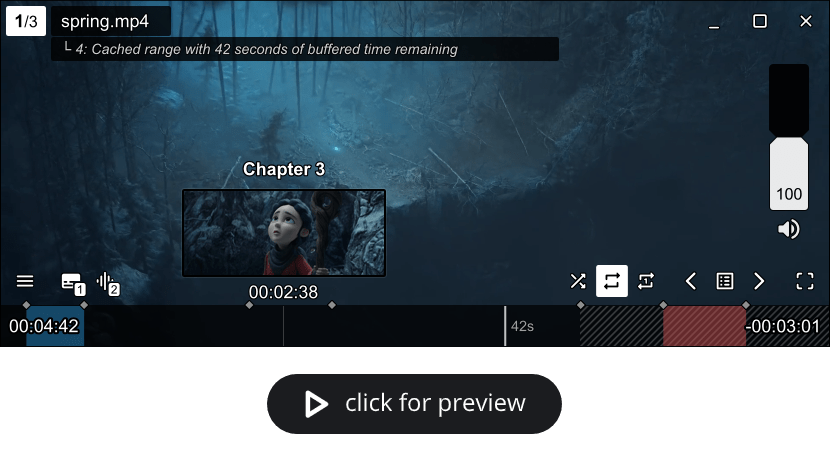Tiếp tục series về addon External Application, lần này là cách tải video từ rất nhiều trang với yt-dlp, bài này cực kỳ đơn giản còn dễ hơn nhiều bài về song ca MPV với Firefox, nhưng sau một thời gian quan sát mình thấy nhiều bạn không chỉ có nhu cầu xem online trên MPV, mà còn có nhu cầu tải nữa và vào những khi mạng bị đứt cáp thì tải về xem nhiều khi là lựa chọn tốt hơn vì xem online thi thoảng bị đứng hình do nghẽn mạng thì cũng ảnh hưởng đến trải nghiệm nên quyết định bổ sung thêm bài này:
- (NẾU CHƯA CÓ) Tải yt-dlp từ:
https://github.com/yt-dlp/yt-dlp
Chú ý: Nếu đã có MPV rồi thì nên để file yt-dlp (exe cho Windows, không exe cho Mac và Linux) vào cùng folder với MPV, không thì để đâu cũng được nhưng tốt nhất nên để tên folder càng ngắn và không có khoảng trống, không có ký tự đặc biệt càng tốt, kiểu
D:\ytdl là ok, vì dù gì đi chăng nữa làm việc với folder không có khoảng trống LUÔN dễ dàng hơn là có)
- Ấn Ctrl + Shift + A vào phần quản lý addon, tìm External Application rồi ấn vào ... chọn Options để mở ra trang quản lý:
- Rồi điền vào như hình sau, Name đặt tùy ý, phần Executable Name
D:\mpv\yt-dlp.exe, phần Arguments này có đoạn -o là nơi muốn lưu video về [HREF] -o D:\mpv\downloads\%(title)s.%(ext)s sửa tùy ý theo ý thích:
- Mặc định yt-dlp sẽ tải về chất lượng cao nhất nghĩa là 4K hay 8K để xem offline thì cực ngon, muốn hạ xuống thì thêm
--format bestvideo[height<=?720]+bestaudio , cứ hạ tùy ý độ phân giải từ 720 thành ví dụ như 480, 320, 500, 600, 1080 tùy ý, cái này không quan trọng theo chuẩn mà chỉ là theo chiều cao của video.
- Sau đó thích chọn icon cho nó thế nào thì tùy, rồi chọn Add Apllication:
Và thế là xong, giờ vào Youtube, cứ chọn đại video rồi chuột phải vào link chọn YTDL để tải về, thậm chí có thể tải nguyên một playlist bằng cách tương tự cứ kiếm playlist, chuột phải -> YTDL hay mở playlist -> ấn vào nút YTDL.
Tất cả đã được bê lên #1 cho tiện tìm kiếm sau này, sẽ còn nhiều bài nữa về addon này nhóe.




 em xài script mới thím đưa
em xài script mới thím đưa  mở lên thấy cái logo với cái text nên hơi cục
mở lên thấy cái logo với cái text nên hơi cục